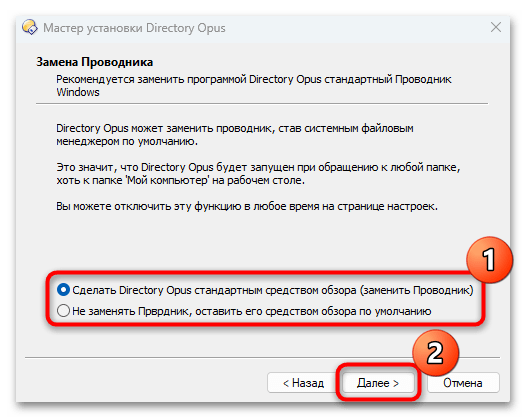Vsebina:
Prednastavljen "Raziskovalec" Windows 11 ni vedno mogoče zamenjati z drugim podobnim programsko opremo, vendar lahko vrnete njegov klasičen videz, ki je bolj znan uporabnikom "desetke", ter uporabite druge upravljalnike in jih ločeno zaženete za delo z datotekami.
Način 1: "Raziskovalec" kot v Windows 10
Če vas zanima, kako vrniti znan videz vgrajenega upravljalnika datotek "Raziskovalec" (natančneje orodno vrstico, ki je na vrhu), boste morali narediti nekatere spremembe v sistemskem registru. Pred tem priporočamo, da ustvarite točko obnovitve, da se vrnete v prvotno stanje, če gre kaj narobe.
Preberite tudi: Ustvarjanje točke obnovitve v Windows 11
- Hkrati pritisnite tipke "Win + R", nato v pojavnem oknu "Zaženi" vnesite ukaz
regeditin kliknite gumb "V redu". Odprl se bo "Urejevalnik registra", v katerem bomo delali. - Razširite vejo
HKEY_LOCAL_MACHINESOFTWAREMicrosoftWindowsCurrentVersionShell Extensionsali prilepite pot v naslovno vrstico na vrhu, nato pritisnite tipko "Enter". - Na levi plošči z desno miškino tipko kliknite na imenik "Shell Extensions", v kontekstnem meniju premaknite kurzor na točko "Ustvari" in izberite "Podključ".
- Dajte mu naslednje ime – "Blocked", nato pa nanj kliknite z levo miškino tipko, da se v osrednjem delu okna prikaže njegova vsebina.Z desno miškino tipko kliknite na prosto območje desno in ustvarite "Nizovni parameter".
- Preimenujte ga v
{e2bf9676-5f8f-435c-97eb-11607a5bedf7}. Ni potrebno spreminjati njegove vrednosti.
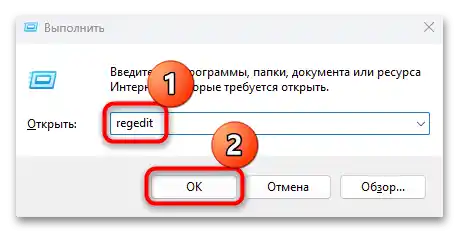
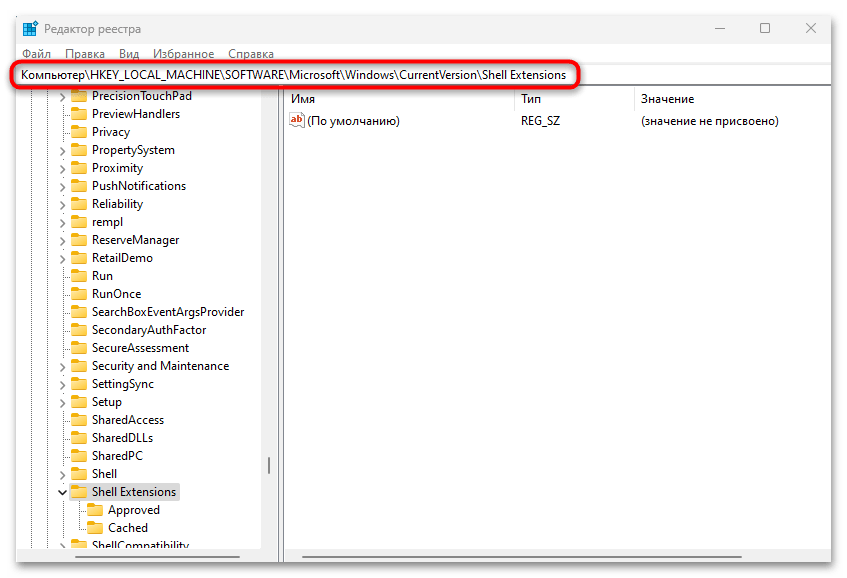
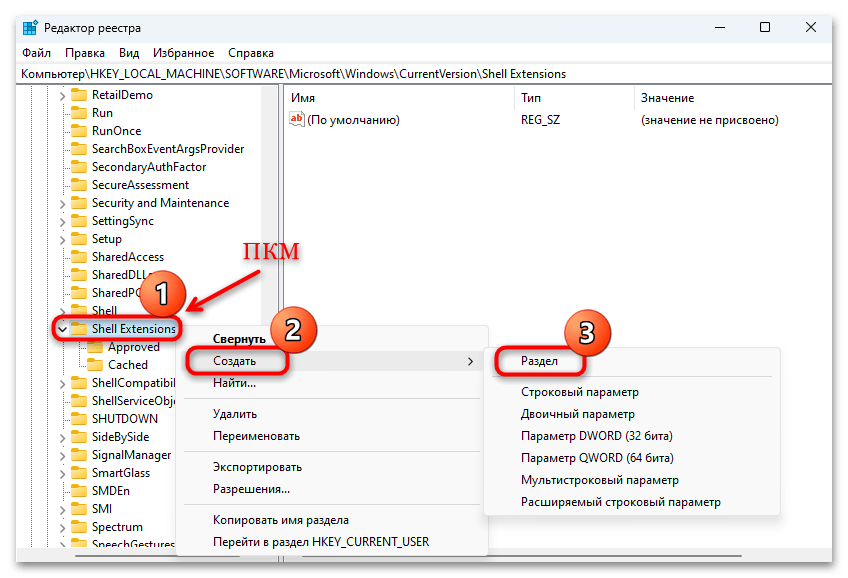
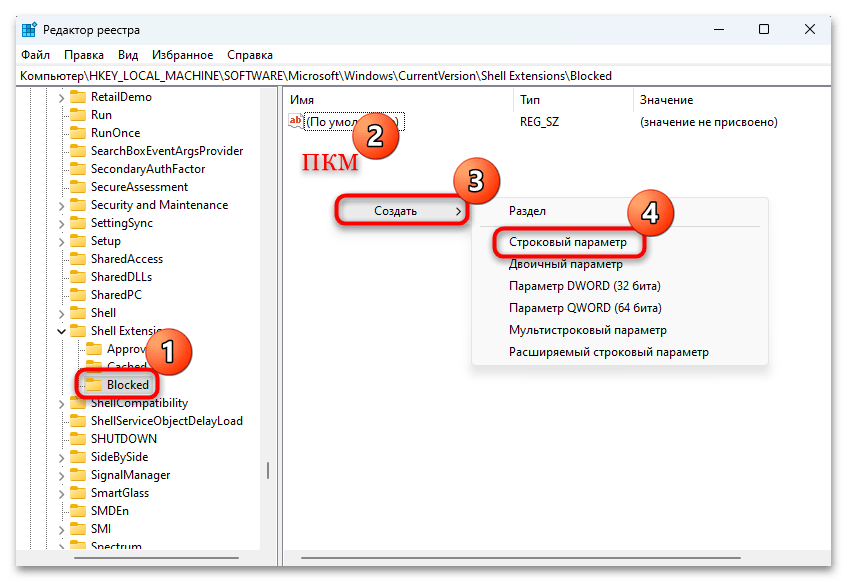
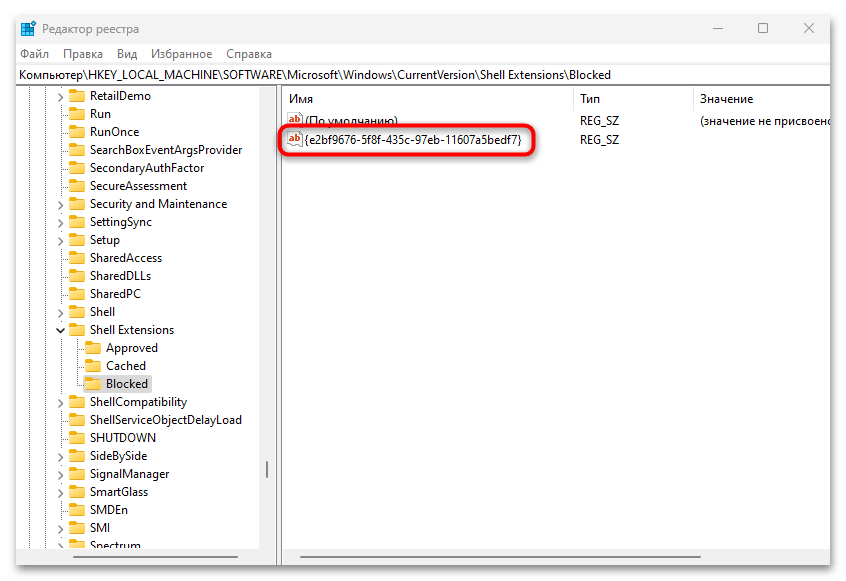
Po tej manipulaciji v sistemskem registru ostane le še ponovni zagon sistema ali samega "Raziskovalca", z uporabo funkcije "Upravitelja opravil" ali katerega koli drugega dostopnega načina.
Preberite tudi: {innerlink id='14983', txt='Ponovni zagon "Raziskovalca" v Windows 11'}
Način 2: Podobni programi
Kot alternativno rešitev lahko uporabite podobne možnosti, kot je privzeti "Raziskovalec", in sicer upravljalnike datotek od tretjih razvijalcev. Po funkcionalnosti in vmesniku so malo slabši od vgrajenega orodja, nekateri pa imajo bolj premišljen dizajn in orodno vrstico z dodatnimi možnostmi. Nekatere izmed najbolj priljubljenih upravljalnikov bomo podrobneje obravnavali.
Možnost 1: Files
Alternativni upravljalnik datotek podjetja Microsoft Files spominja na prednameščeno različico "Raziskovalca" Windows 11, vendar vključuje vrsto dodatnih možnosti, vključno s podporo za zavihke, nastavitvami personalizacije in načinom dela z več orodnimi vrsticami. Na žalost se programska oprema distribuira na plačljivi osnovi, vendar lahko postane dostojna in funkcionalna zamenjava za privzeti "Raziskovalec" OS.
- Sledite zgornji povezavi, da prenesete upravljalnik datotek iz uradnega trga aplikacij. Po samostojni namestitvi zaženite orodje in videli boste glavni vmesnik Files. Ta se malo razlikuje od običajnih "Raziskovalcev" Windows 11/Windows 10, pri čemer je treba omeniti tudi rusko lokalizacijo. Na primer, s pomočjo nastavitev lahko upravljate z widgeti ali podatkovnimi ploščami (jih izklopite ali vklopite s pomočjo nekaj klikov).
- Upravitelj prav tako omogoča predogled datotek – za to pritisnite ustrezno gumb na orodni vrstici.V tem primeru se okno razdeli na dva horizontalna dela, kjer bo spodaj na voljo predogled datoteke, na primer slike ali mape z dodatnimi informacijami.
- Poleg tega je značilnost programa možnost menjave tem in natančne nastavitve videza vmesnika, vključno s barvno shemo.
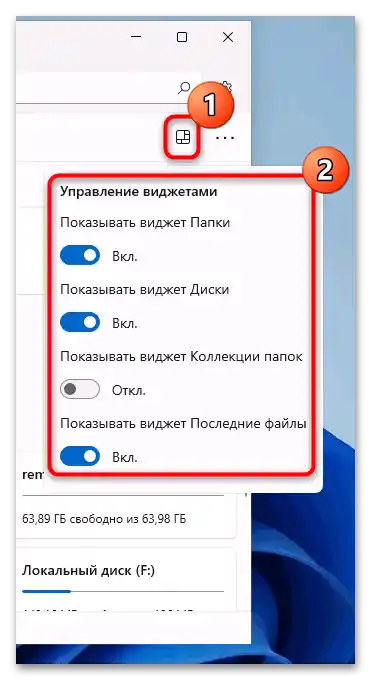
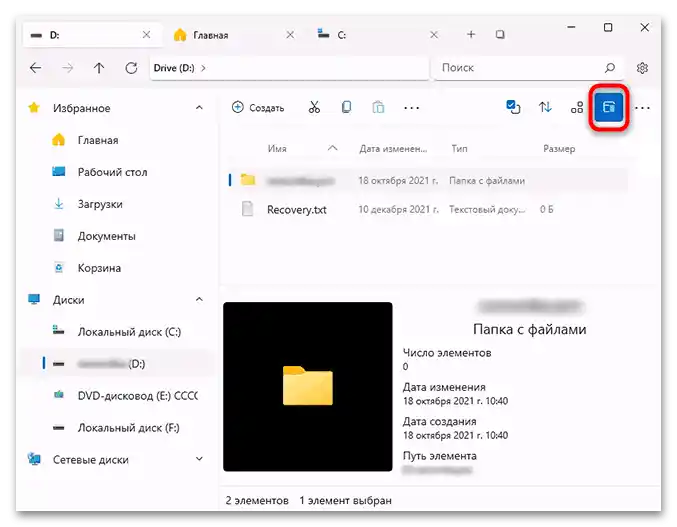
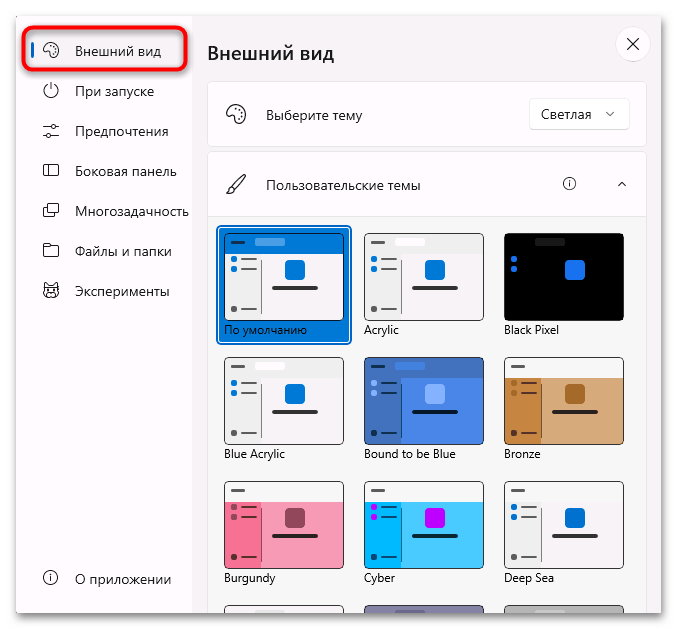
Poleg tega lahko uporabnik samostojno nastavi obnašanje Files ob zagonu in ob odpiranju novih map (v istem oknu ali v novem), vklopi/izklopi stranske panele, aktivira dvopanelni način, nastavi prikaz datotek in map (vključno s tem, da je dovoljeno shraniti ločene nastavitve za določene imenike in tipe podatkov).
In najbolj zanimiva značilnost Files je, da lahko, v nasprotju z mnogimi podobnimi programi, služi kot zamenjava "Raziskovalca" Windows 11, torej biti privzeti upravitelj datotek.
Možnost 2: Directory Opus
Upravitelj datotek Directory Opus je preprost in intuitiven pripomoček za delo s datotečnim sistemom, uporabljena tehnologija večnitnega izvajanja pa omogoča hitrejše izvajanje različnih operacij kot v drugih podobnih programih. Predviden je nabor vgrajenih orodij, ki omogočajo zamenjavo več programov, ki se običajno nameščajo dodatno, zlasti arhivatorja ali FTP-odjemalca.
Kot upravitelj Files lahko tudi Directory Opus postane popolna zamenjava "Raziskovalca" v sistemu (to pomeni, da se uporablja kot privzeti program), vendar le po nakupu plačljive PRO različice programske opreme.
- Obiščite uradno spletno stran razvijalca in prenesite namestitveno datoteko, nato jo zaženite in sledite navodilom čarovnika.
- Po prvem zagonu bo potrebna majhna nastavitev upravitelja. Kliknite na gumb "Naprej" v uvodnem oknu.
- Nato v seznamu razpoložljivih jezikov vmesnika izberite "Ruščina" in kliknite na "Naprej".
- V naslednjem oknu potrdite dejanje s spremembo jezika.
- Izberite različico programa."Light" — to je poenostavljena različica z omejenimi možnostmi (privzeto ni mogoče nastaviti upravitelja datotek) in "Pro" — plačljiva različica, kjer so vse funkcije programa na voljo.
- Na naslednjem koraku priporočamo, da izberete možnost "Zagnati Directory Opus ob zagonu" in pritisnete gumb "Naprej". Tako bo upravitelj datotek odprt ob zagonu Windows 11, kar je priročno v primerih, ko program ni integriran v sistem.
- Nato lahko izberete, ali naj bo Directory Opus privzeti upravitelj datotek, da popolnoma nadomesti vnaprej nameščeno orodje.
![zamenjava vodnika v Windows 11-15]()
Takoj je treba omeniti, da je ta funkcija na voljo le v preizkusnem obdobju (60 dni), po katerem bo mogoče uporabljati programsko opremo kot privzeti upravitelj datotek le po nakupu PRO različice.
- Prav tako lahko program nastavite kot standardnega FTP odjemalca.
- Na podoben način boste lahko izbrali Directory Opus kot sistemsko orodje za delo z arhiviranimi podatki.
- Nato sledi nastavitev programa kot orodja za predvajanje avdio in video datotek.
- Po končanju nastavitve bo potrebno pritisniti gumb "Končano", da potrdite delovne parametre upravitelja datotek.Zažene se začetno okno, kjer je treba klikniti na vrstico "Nov list".
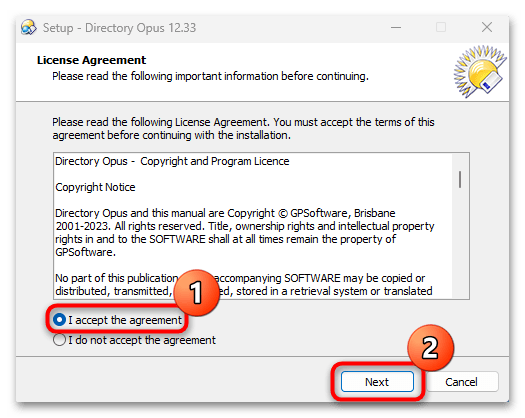
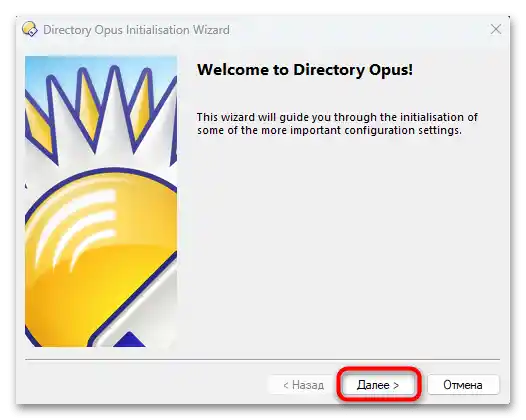
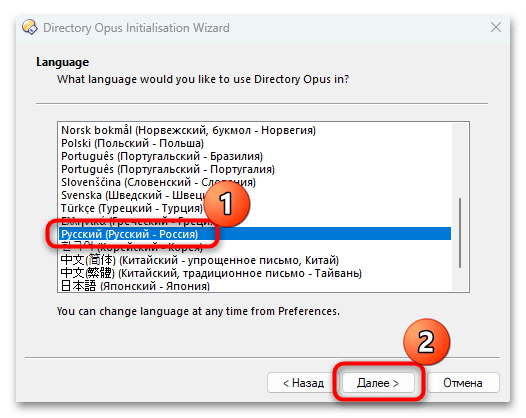
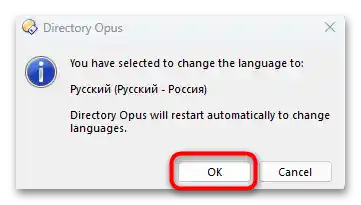
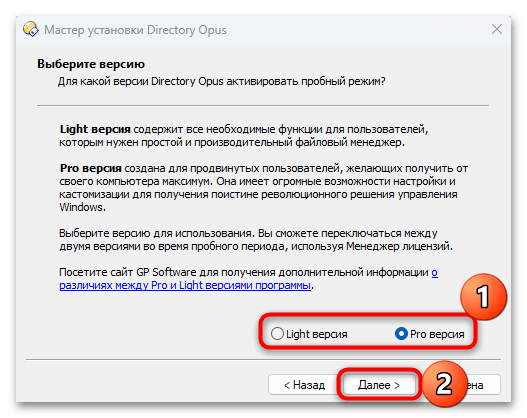
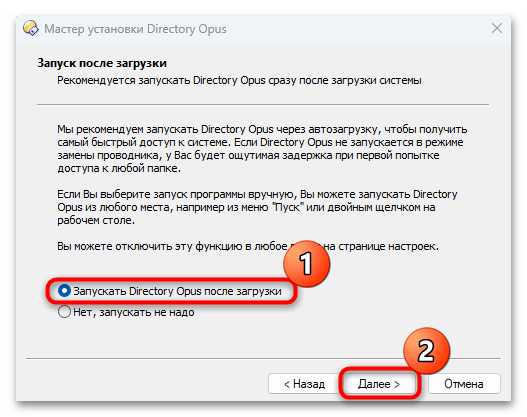
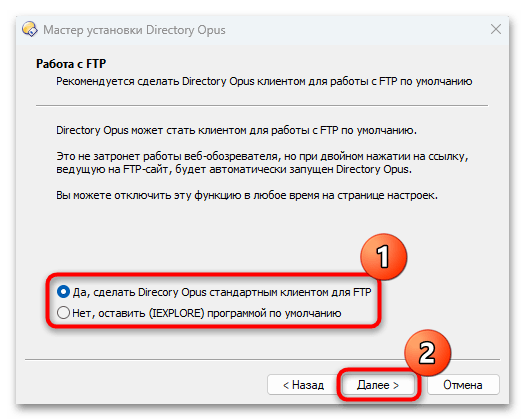
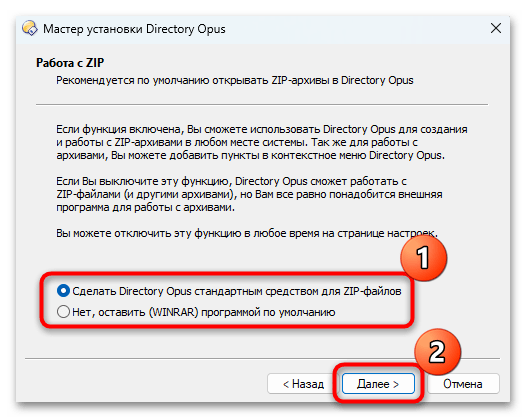
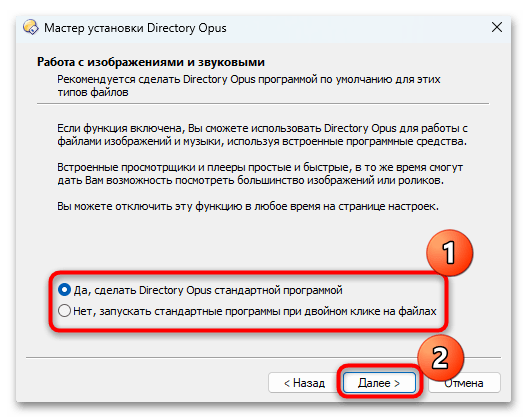
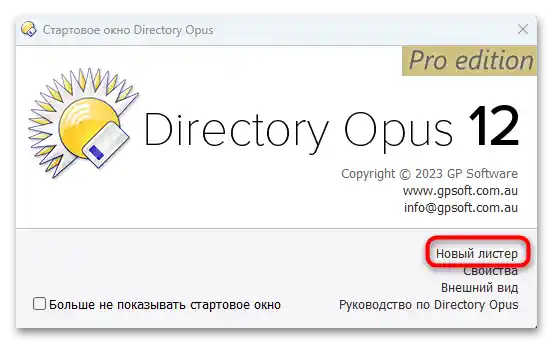
Po opravljenih dejanjih bo Directory Opus postal privzeti upravitelj datotek – zagnal se bo ob dvojnem kliku na ikono na namizju "Ta računalnik".
Med ključnimi značilnostmi lahko izpostavimo enopanelno in dvopanelno prikazovanje datotek ter drevesno strukturo map (po izbiri uporabnika), delo s zavihki, hitro filtriranje in iskanje po katalogih, kodiranje datotek po barvah, oznakah in ikonah, možnost postavljanja več kopiranj datotek v čakalno vrsto ter številne druge dodatne pripomočke.
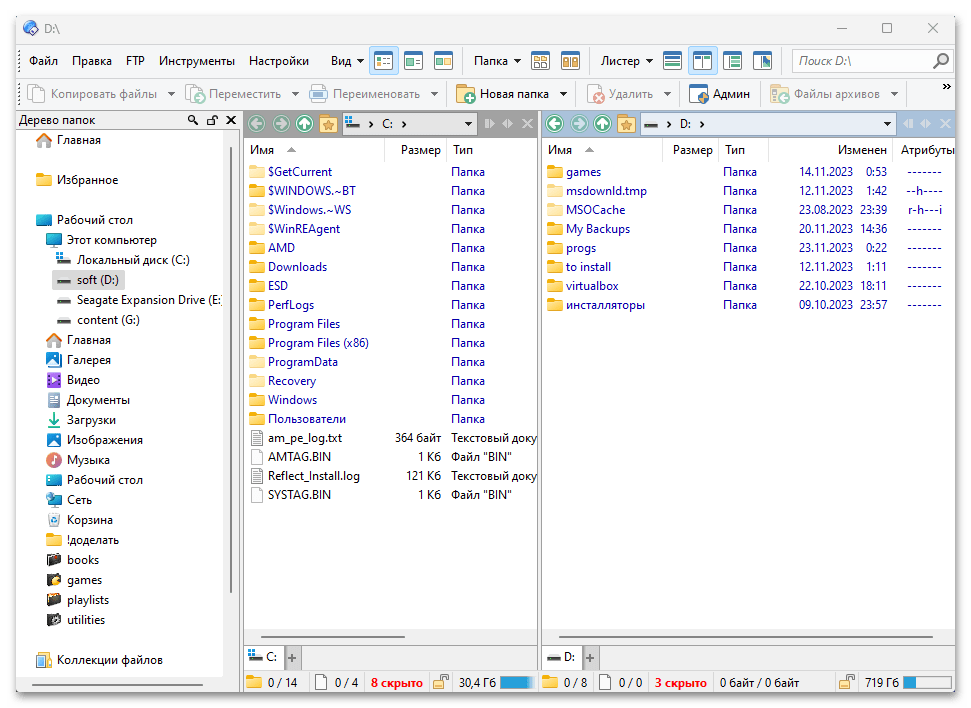
Možnost 3: RX Explorer
Še ena zamenjava "Raziskovalca" v Windows 11 – to je preprost in stabilen upravitelj datotek RX Explorer, ki vsebuje zavihke in vgrajena orodja za ogled in urejanje video in grafičnih datotek, vključno s pretvorbo v druge formate.Z aplikacijo lahko brezplačno uporabljate, vendar se po nakupu PRO različice odpre dostop do dvo-panelega načina in sredstev za šifriranje.
Kliknite na gumb zgoraj in prenesite upravljalnik iz uradne trgovine Microsoft Store (v aplikaciji trgovine lahko preizkusite brezplačno različico, če uporabite račun Microsoft).
Žal RX Explorer ne morete nastaviti kot privzeti raziskovalec, vendar ga lahko za upravljanje datotek zaženete ločeno ali uporabite kombinacijo tipk "Win + E" (za to bo potrebna dodatna nastavitev):
- Zaženite upravljalnik datotek in kliknite na ikono v obliki zobnika, ki se nahaja v zgornjem desnem kotu.
- Na levi plošči izberite kategorijo "Advanced", v osrednjem delu okna pa razširite meni "Integrate with system components".
- Aktivirajte funkcijo "Intercept [Win+E] shortcut key" s pomočjo stikala.
- Potrdite dejanje v pojavnem oknu s opozorilom, tako da kliknete na gumb "Continue".

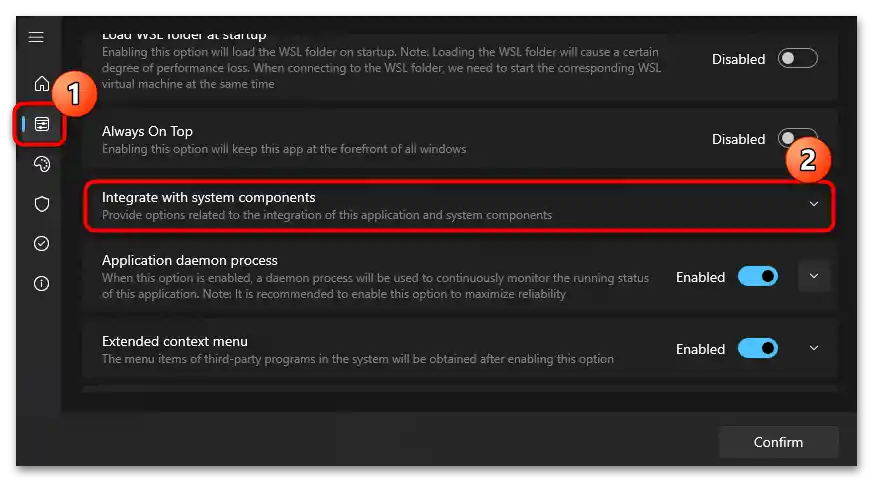
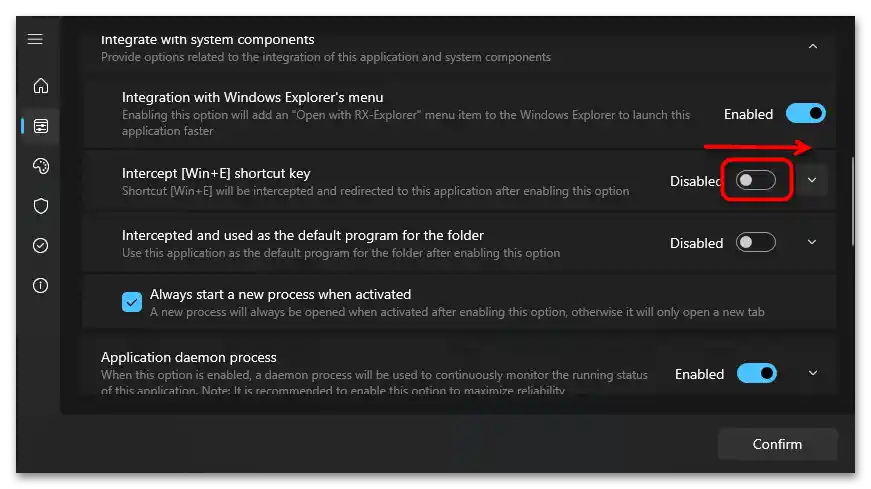
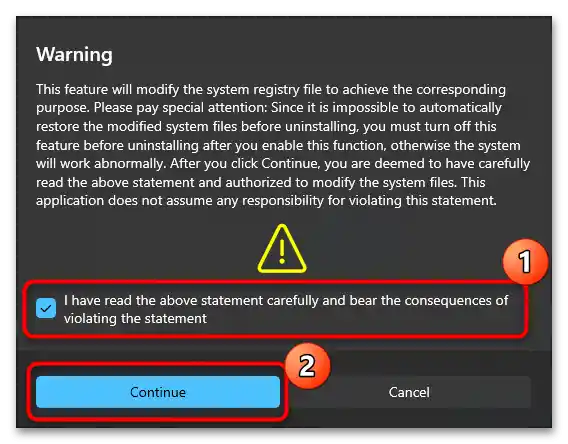
Treba je omeniti, da RX Explorer ponuja razširjene nastavitve personalizacije, prav tako pa omogoča delo s zavihki in čakalnimi vrstami za različne operacije.
Možnost 4: XYplorer
Razvijalec razumljivega in "enostavnega" upravljalnika datotek XYplorer ponuja preizkusno obdobje 30 dni, da se seznanite z funkcijami in možnostmi programske opreme. Vsi orodja so predstavljena na zgornji plošči, katere videz in ikone lahko ročno prilagajate.
- Zadošča, da prenesete namestitveni EXE-datoteko in jo zaženete, nato pa sledite navodilom namestitvenega čarovnika.
- Zaženite upravitelja in, da ga nastavite kot privzeti raziskovalec, kliknite na zavihek "Orodja", kjer izberite možnost "Konfiguracija".
- Na levi strani v razdelku "Drugo" kliknite na vrstico "Shell Integracija", v osrednjem delu okna pa najprej označite možnost "XYplorer je kontekstni meni shell-a", nato pa bo na voljo še ena možnost – "XYplorer je privzeti upravitelj datotek" (aktivirajte tudi to). Kliknite na gumb "Uporabi", nato na "V redu", da uporabite nastavitve.

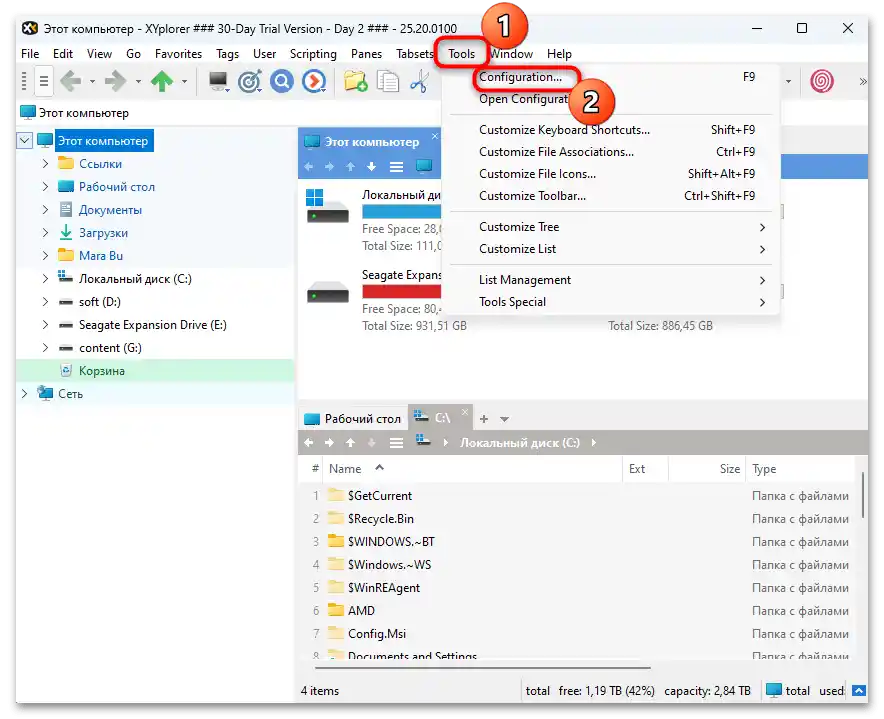
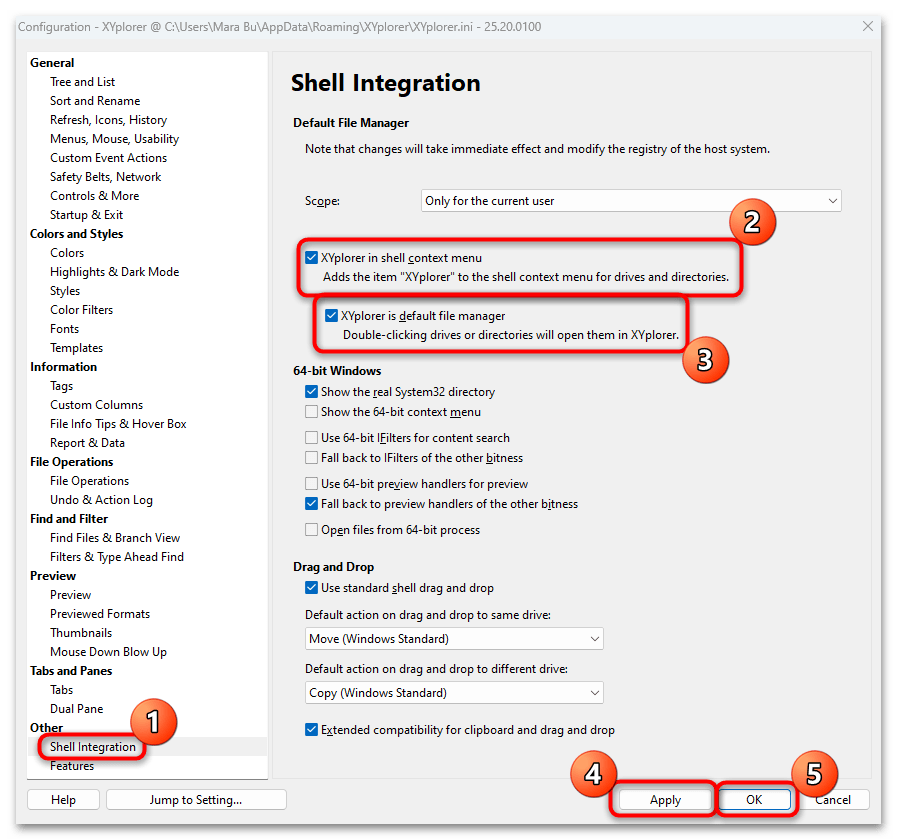
Po tem bo odpiranje katere koli mape (razen privzetega "Raziskovalca" neposredno in ikone "Ta računalnik") samodejno zagnalo novega upravitelja datotek.
Možnost 5: Explorer++
Kot alternativo lahko uporabite tudi preprost in prenosni upravitelj datotek Explorer++, na katerega je vredno opozoriti zaradi njegove možnosti integracije z oblakom OneDrive, nastavitev personalizacije, dela s zavihki in še veliko več. Hkrati ni zahtevna do sistemskih virov, zato je primerna kot alternativa za "Raziskovalec", ki omogoča hitrejše opravljanje nekaterih nalog zaradi odsotnosti obsežnosti in preobremenjenosti s funkcijami.
Tako kot prejšnja možnost, tudi Explorer++ ni mogoče uporabiti kot glavno sredstvo za delo z datotekami, vendar se upravitelj razlikuje po dodatnih orodjih, ki jih ni v prednastavljenem "Raziskovalcu" Windows 11.
- Prenesite program, tako da uporabite zgornjo povezavo. Namestitev programske opreme ni potrebna, zato je dovolj, da izvlečete izvršno datoteko in jo zaženete.
- Vmesnik Explorer++ na zunaj spominja na "Raziskovalec" operacijskega sistema – ima naslovno vrstico, zgornje menije, levo ploščo z drevesom map.Uveden je sistem zavihkov, ki ga je enostavno uporabljati – kliknite na zavihek "File" in izberite možnost "New Tab".
- Podprti so tudi zaznamki: tja lahko dodate katerikoli datoteko ali mapo – vse akcije se izvajajo preko zavihka "Bookmarks".
- Poleg tega je po potrebi mogoče spremeniti prikaz datotek in map ter prilagoditi splošni vmesnik programa (zavihek "View").
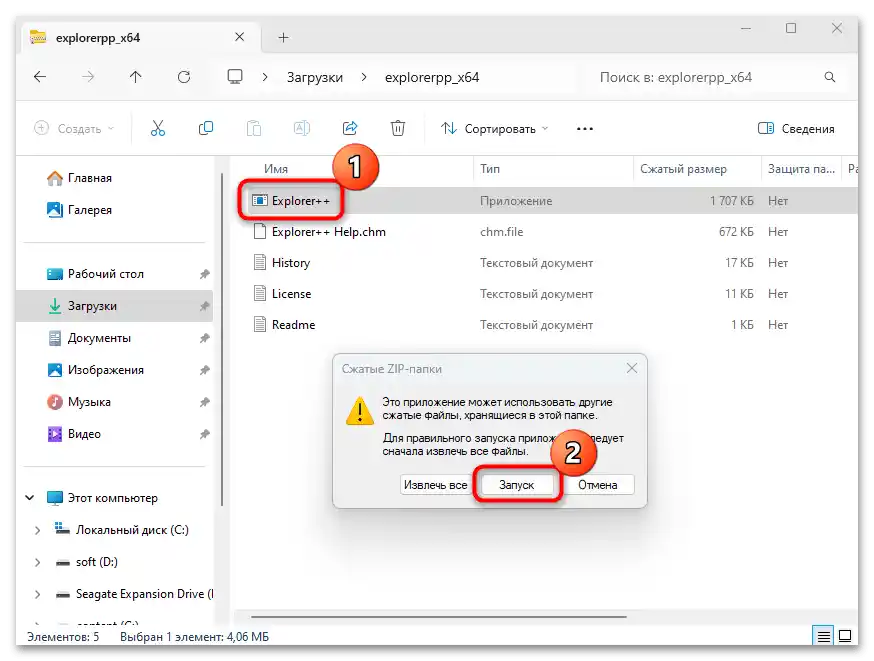
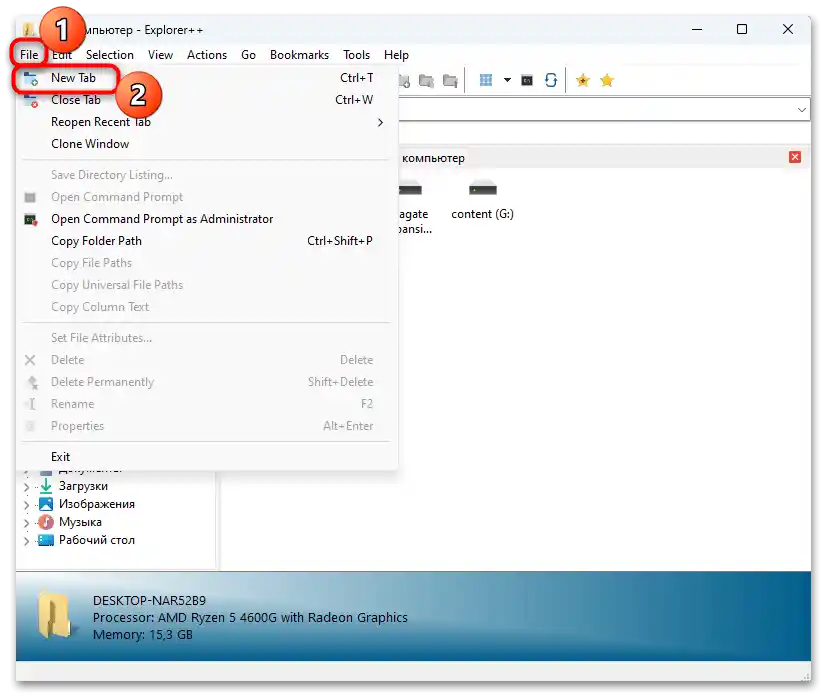
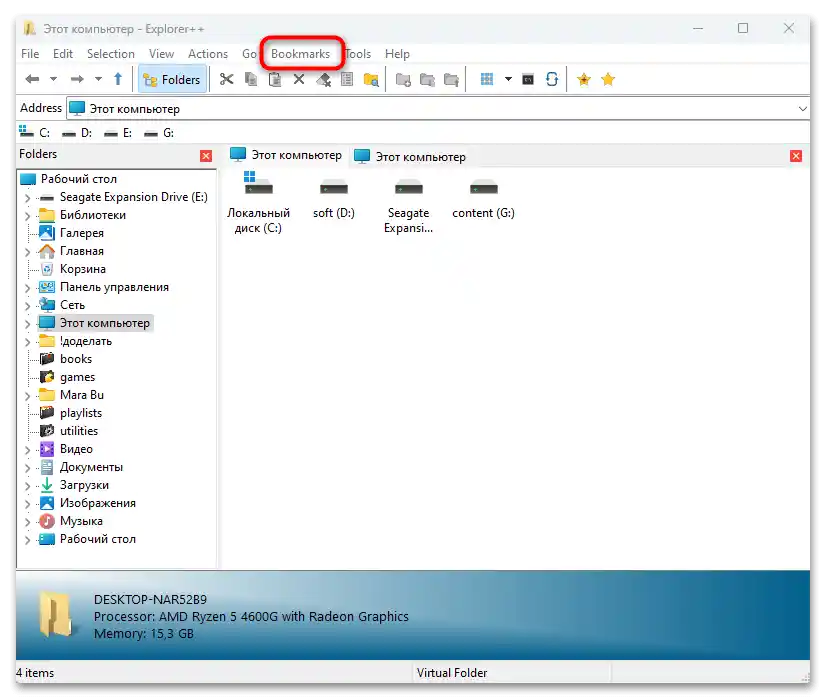
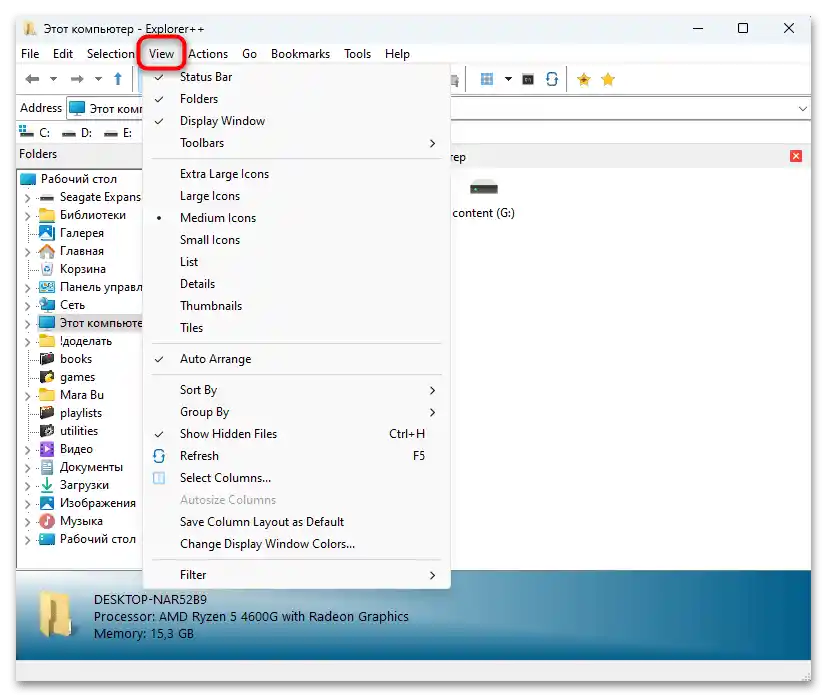
Kljub angleškemu vmesniku je razumevanje funkcij precej enostavno, pri čemer se prenosni upravitelj datotek distribuira brezplačno, v nasprotju z večino bolj znanih analogov.